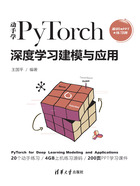
1.2.2 安装Jupyter Lab
Jupyter Lab是Jupyter Notebook的新一代产品,它集成了更多功能,是使用Python(R、Julia、Node等其他语言的内核)进行代码演示、数据分析、数据可视化等的很好的工具,对Python的愈加流行和在AI领域的领导地位有很大的推动作用,它是本书默认使用的代码开发工具。
Jupyter Lab提供了较好的用户体验,例如可以同时在一个浏览器页面打开编辑多个Notebook、IPython Console和Terminal终端,并且支持预览和编辑更多种类的文件,如代码文件、Markdown文档、JSON文件和各种格式的图片等,可以极大地提升工作效率。
Jupyter Lab的安装比较简单,只需要在命令提示符(CMD)中输入“pip install jupyterlab”命令即可,它会继承Jupyter Notebook的配置,如地址、端口、密码等。启动Jupyter Lab的方式也比较简单,只需要在命令提示符中输入“jupyter lab”命令即可。
Jupyter Lab程序启动后,浏览器会自动打开编程窗口,如图1-11所示。可以看出,Jupyter Lab左边是存放笔记本的工作路径,右边就是我们需要创建的笔记本类型,包括Notebook和Console等。

图1-11 Jupyter Lab界面
可以对Jupyter Lab的参数进行修改,如远程访问、工作路径等,配置文件位于C盘系统用户名下的。jupyter文件夹中,文件名称为jupyter_notebook_config.py。
如果配置文件不存在,就需要自行创建,在命令提示符中输入“Jupyter Notebook--generate-config”命令生成配置文件,还会显示出文件的存储路径及名称。
如果需要设置密码,则在命令提示符中输入“Jupyter Notebook password”命令,生成的密码存储在jupyter_notebook_config.json文件中。
如果需要允许远程登录,则需要在jupyter_notebook_config.py中找到下面的几行,取消注释并根据项目的实际情况进行修改,修改后的配置如下:
c.NotebookApp.ip = '*' c.NotebookApp.open_browser = False c.NotebookApp.port = 8888
如果需要修改Jupyter Lab的默认工作路径,找到下面的代码,取消注释并根据项目的实际情况进行修改,修改后的配置如下:
c.NotebookApp.notebook_dir = u'D:\\轻松学会PyTorch人工智能深度学习应用开发'
上述配置参数修改后,需要关闭并重新启动Jupyter Lab才能生效。